Se Safari funziona lento e vuoi velocizzare Safari, qui offre modo rapido per risolvere Safari va lentissimo e il problema del caricamento lento.
Proprio come qualsiasi altro browser, Safari ha anche un prefetch DNS che rende la tua esperienza di navigazione più veloce. Una volta che funziona bene quando fai clic su un sito Web e il tuo browser conosce già l'indirizzo IP, è pronto per caricarlo. Ciò significa in realtà una risposta rapida.
Tuttavia, potresti riscontrare il problema che Safari si carica lentamente. Ci sono casi in cui una volta che Safari carica un sito web, la pagina potrebbe apparire pronta. Ma poi, quando provi a spostarlo su e giù, vedrai solo un cursore che gira.
Inoltre, sarai in grado di notare che anche il pulsante di aggiornamento sta girando. Se lo stai riscontrando sul tuo browser Safari, significa solo che la pagina è stata visualizzata correttamente, ma qualcosa gli impedisce di rispondere.
Le persone leggono anche:Firefox continua a bloccarsi su Mac? Come risolverlo?
Contents: Part 1. Perché Safari è così lento su Mac e come velocizzarlo?Part 2. Cosa posso fare se Safari si carica lentamente?Part 3. Conclusione
Part 1. Perché Safari è così lento su Mac e come velocizzarlo?
Non solo il MacBook funziona lento con il passare del tempo, ma anche Safari sarebbe più lento. Come sappiamo, Safari non è il browser più veloce e può diventare lento.
Ciò è dovuto a diversi motivi per cui Safari è così lento o talvolta si congela:
- Ci sono troppi dati e cache su Safari.
- Preferenze danneggiate.
- Estensioni con bug.
- Dati di compilazione automatica.
- Hai plugin obsoleti come Java e Flash.
- Safari lento dopo l'aggiornamento di Catalina.
Per farti conoscere alcuni dei motivi per cui stai riscontrando questo problema, abbiamo elencato di seguito alcune delle cause principali e la soluzione per ciascuna delle cause elencate di seguito.
Soluzione 1. Se ci sono troppi dati e cache su Safari
Il tuo browser Safari memorizza effettivamente le informazioni di tutti i siti Web che hai visitato, quindi se sei un tipo medio di utente, potrebbero esserci molti dati memorizzati nel tuo browser Safari.
Oltre al sito Web memorizzato che hai visitato, ci sono anche altri aspetti come i file HTML e le immagini che vengono salvate nella cache, il che in realtà è un altro onere per il browser con una risposta lenta ogni volta che si tenta di utilizzarlo. Ecco la soluzione per questo.
Come cancellare la cronologia e cache di browser per accelerare Safari?
Il programma "Privacy" di iMyMac PowerMyMac è uno dei migliori strumenti per la pulizia di browser. PowerMyMac è lo strumento perfetto che puoi utilizzare per migliorare la tua esperienza online quando usi il browser Safari.
Può ripulire i file inutili, i cookie e la cronologia sul browser come Safari, Google Chrome, Firefox, Edge, Opera, ecc. Può anche rimuovere le tracce della privacy per aiutarti a proteggere i tuoi dati riservati.
Ecco come utilizzare PowerMyMac e il suo modulo "Privacy" per cancellare la cronologia e cache di browser accelerando Safari.
- Avvia i; programma e scegli il modulo "Privacy".
- Clicca su SCANSIONA per scansionare tutti i dati di browser sul tuo Mac.
- PowerMyMac ti mostrerà un elenco di browser sul tuo Mac. Da quell'elenco, fai clic su Safari. Poi seleziona la cache, le cronologie e cookie del browser.
- Clicca PULISCI e ora vai a controlla se Safari va lento. Puoi anche provare il modulo "Estensioni" per gestire le estensioni o plugin dei browser o del tuo Mac.

* PowerMyMac è un software sicuro al 100%. Non ti darà annunci dannosi o bundle di altri software. Inoltre, ti offre una prova gratuita per pulire e velocizzare Safari!
PowerMyMac mantiene il tuo Mac sempre al meglio. Pulisce e ottimizza il tuo Mac rimuovendo tonnellate di file spazzatura, scansionando file duplicati e disinstallando applicazioni non necessarie per liberare più spazio su disco e far funzionare il Mac più velocemente.
Se hai bisogno dei metodi manuali per riparare Safari a caricamento lento:
Cancellare manualmente la cronologia di Safari:
- Avvia il browser Safari sul tuo Mac.
- Fai clic su Cronologia nella barra dei menu.
- E poi clicca sull'opzione Cancella cronologia
- Scegli l'intervallo di tempo e fai di nuovo clic sul pulsante Cancella cronologia.
Eseguire i passaggi precedenti può aiutarti a cancellare la cronologia nel tuo browser Safari. Tuttavia, se nel caso in cui non desideri perdere la cronologia del browser e desideri solo eliminare la cache, ecco cosa dovresti fare.
- Avvia il browser Safari sul tuo Mac
- Fai clic su Safari nella barra dei menu.
- Fai clic su Preferenze
- Successivamente, fai clic sulla scheda Avanzate.
- Metti un segno di spunta nel menu Mostra sviluppo nella barra dei menu.
- Poi clicca su Sviluppo dalla barra dei menu.
- Successivamente, scegli Svuota cache.
Suggerimento: nel caso in cui Safari sia piuttosto lento e desideri disinstallarlo e reinstallarlo di nuovo, puoi anche utilizzare questo programma di disinstallazione dell'app per rimuoverlo completamente.
Soluzione 2. Se i file di preferenze sono danneggiati
Una volta che hai assegnato una home page o un motore di ricerca o se scegli dove vuoi salvare tutti i tuoi download dal tuo browser Safari, viene tutto memorizzato in un file delle preferenze.
Per questo motivo, una volta che questo file viene danneggiato, verrà avviato un problema sul tuo browser. Se riscontri problemi nell'utilizzo dei browser Safari come ritardi o blocchi, è probabile che il problema sia con preferenza. Ecco come puoi risolvere questo problema.
Come rimuovere il file delle preferenze che è danneggiato?
Qui, una volta che hai eliminato il file delle preferenze danneggiato, il tuo browser può facilmente generarne uno nuovo. Ecco come puoi farlo.
- Chiudi il browser Safari.
- Avvia Finder sul tuo Mac e usa questi tasti:Command + Shift + G.
- Digita ~ / Library / Preference / e premi Invio.
- Cerca il nome del file "com.apple.Safari.plist" e poi fai clic su Elimina.
Soluzione 3. Se le estensioni di Safari hanno bug
La tua estensione ha molti extra nel tuo browser Safari, ad esempio memorizza le password o può tradurre le parole con un solo clic.
Tuttavia, poiché si tratta di un componente aggiuntivo di terze parti, ciò potrebbe avere un effetto sulle prestazioni del tuo browser Safari.
Come eliminare le estensioni?
Per poter determinare quale sta causando un problema al tuo browser Safari, esegui un test:
- Scegli Safari nella barra dei menu.
- Scegli Preferenze.
- Clicca la scheda Estensione.
- Deseleziona tutte le estensioni una per una e scopri se il problema sarà risolto.
- Una volta determinato il problema, fai clic sul pulsante Disinstalla accanto all'estensione nella scheda Preferenze.
Puoi anche provare il modulo "Estensioni" di PowerMyMac per gestire le estensioni o plugin dei browser Safari o del tuo Mac.

Suluzione 4. Gestire la compilazione automatica
La compilazione automatica è una delle funzionalità più utili, soprattutto quando si tratta di password e numero di telefono. Ma se hai un sacco di dati nel tuo riempimento automatico, allora c'è la possibilità che il tuo Safari si blocchi.
Per questo, puoi semplicemente spegnerlo o disabilitare quelli che non ti servono.
Come rimuovere la cronologia di riempimento automatico?
Ecco come puoi gestire la compilazione automatica.
- Avvia il browser Safari sul tuo Mac.
- Fai clic su Preferenze nella barra dei menu.
- Scegli la scheda Compilazione automatica.
Dalla scheda Compilazione automatica, sarai in grado di disabilitare qualsiasi utente per la tua Compilazione automatica.
Fai clic sul pulsante Modifica e sarai in grado di vedere tutti i dati memorizzati nel tuo riempimento automatico. Da lì, elimina il riempimento automatico che non desideri e non ti serve più.
Soluzione 5. Se hai plugin obsoleti come Java e Flash
Come tutti sappiamo, diversi siti Web richiedono effettivamente che tu abbia Flash o Java sul tuo browser Safari per poter riprodurre video o qualsiasi contenuto animato sul sito Web che stai visitando.
Tuttavia, una volta che hai un plug-in obsoleto sul nostro Safari, ciò potrebbe influire sulle prestazioni del tuo browser.
Come aggiornare Java e Flash Player?
Questa è una soluzione molto semplice. Dato che hai un Flash o Java obsoleto, tutto ciò che devi fare è aggiornarlo. Se aggiorni il tuo Flash player alla versione più recente, il modo migliore per farlo è visitare il sito web di Adobe.
Aggiornamento: Adobe ha annunciato che sta bloccando l'esecuzione di contenuti Flash in Flash Player e raccomanda vivamente agli utenti di disinstallare Flash Player immediatamente per proteggere i propri dispositivi.
Questo perché una volta visitato il loro sito, identificherà immediatamente se hai una versione aggiornata o obsoleta del tuo Flash player.
Per poter aggiornare il tuo Java, vapri sito Web di Oracle. Da lì, sarai in grado di vedere se hai la versione aggiornata. Se non disponi della versione aggiornata, il sito Web ti fornirà istruzioni su cosa fare.
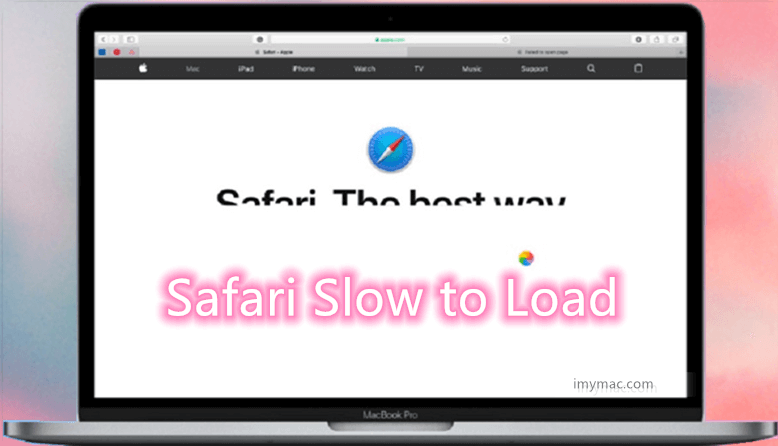
Part 2. Cosa posso fare se Safari si carica lentamente?
Potresti essere così confuso sul problema di caricamento lento di Safari. Non preoccuparti, puoi verificare come risolvere in modo rapido e sicuro Safari a caricamento lento di seguito:
- Modifica le impostazioni di ricerca.
- Modifica l'ordine del servizio di rete.
- Spegni la dashboard.
1. Modifica le impostazioni di ricerca
Questa è una delle cose che puoi provare una volta che stai riscontrando che Safari si carica lentamente. Ecco come modificare le impostazioni di ricerca.
- Avvia Safari sul tuo Mac e poi vai alla scheda Preferenze.
- Successivamente, fai clic sulla scheda Cerca.
- Cambia il tuo motore di ricerca in Bing.
- Dopo aver cambiato il tuo motore di ricerca, chiudi Safari e avvialo di nuovo.
- Controlla se c'è qualche differenza tra le sue prestazioni.
- Successivamente, fai gli stessi passaggi e cambia il tuo motore di ricerca in Google.
- Prova e controllalo di nuovo.
Qui puoi anche deselezionare tutte le opzioni come i suggerimenti del motore di ricerca, i suggerimenti di Safari, la ricerca rapida sul sito Web e altro ancora. Questo è per te per essere in grado di vedere qualsiasi differenza che accadrà.
2. Modifica l'ordine del servizio di rete
Se nel caso in cui tu abbia una macchina collegata al tuo Wi-Fi e alla tua Ethernet, allora c'è la possibilità che la causa se sei connesso in due modi diversi.
Tutto quello che devi fare qui per controllare è andare alle Preferenze di sistema e quindi scegliere Reti. Da lì, prova a disconnettere una delle tue fonti di rete e prova a eseguire il tuo browser Safari per vedere eventuali differenze.
3. Disattiva la dashboard
Se stai ancora utilizzando un Mac 2010 o precedente, potrebbe significare che hai un problema con la scheda grafica. Per questo motivo, puoi pprovare a usare altre cose e vedere se aiuterà a migliorare le prestazioni del tuo browser Safari.
Ciò avviene disabilitando la funzione Dashboard nelle impostazioni di Mission Control. Per farlo, avvia le tue Preferenze di Sistema. Successivamente,fai clic su Mission Control. Dalla casella a discesa situata accanto a Dashboard, disattivalo.
Part 3. Conclusione
Come puoi vedere, ci sono molte ragioni per cui il tuo safari è lento. Tieni presente che il browser Safari è proprio come gli altri browser che hai installato sul tuo Mac. Può anche essere imbottito. Oltre a ciò, potresti anche riscontrare un caricamento lento di Safari sul tuo iPhone.
Una volta che un browser è pieno di tutte le attività che hai fatto utilizzando il tuo browser, vengono effettivamente memorizzate lì e quelle influenzeranno notevolmente le prestazioni del tuo browser.
Per questo motivo, è consigliabile che tutti gli utenti Mac abbiano installato un programma di pulizia del browser come PowerMyMac sul proprio Mac. Questo è per loro per mantenere la velocità e le alte prestazioni del browser Safari in modo da non subire il caricamento di Safari lento.
Questo software non funziona solo sul tuo browser Safari, ma può anche funzionare con qualsiasi browser che hai o aiutarti a rimuovere le app su Mac. Ricorda sempre che pulire il tuo browser è come pulire il tuo computer.
In altre parole, una volta che hai rimosso tutto ciò che non è necessario nel tuo browser, questo potrebbe essere di grande aiuto per le sue prestazioni. Prova le soluzioni sopra per velocizzare Safari e risolvere il problema Safari va lento.



